
การรีเซ็ตเป็นค่าเริ่มต้นจากโรงงานจะล้างการตั้งค่าที่กำหนดเองของเราเตอร์ของคุณและทำให้กลับสู่สถานะเหมือนใหม่ นี่เป็นขั้นตอนสำคัญเมื่อแก้ไขปัญหาเครือข่ายบางอย่าง การรีเซ็ตเป็นค่าเริ่มต้นจากโรงงานนั้นค่อนข้างง่าย แต่เราเตอร์ทุกตัวจะแตกต่างกันเล็กน้อย
การรีเซ็ตเป็นค่าเริ่มต้นจากโรงงานคืออะไรและคุณควรทำเมื่อใด
การรีเซ็ตไม่เหมือนกับไฟล์ รีบูต ซึ่งบางครั้งผู้คนเข้าใจผิดว่าเป็นการ "รีเซ็ต" เช่นเดียวกับพีซีการรีบูตจะปิดเราเตอร์ของคุณและเริ่มการสำรองข้อมูล มันคือ ขั้นตอนการแก้ไขปัญหาที่ดี หากเราเตอร์ของคุณทำงานผิดปกติ
ในทางกลับกันการรีเซ็ตเป็นค่าเริ่มต้นจากโรงงานจะล้างข้อมูลทั้งหมดของคุณจากเราเตอร์ ซึ่งรวมถึงรหัสผ่านรายละเอียดเครือข่าย Wi-Fi (เช่นของคุณ ชื่อเครือข่าย (SSID) และข้อความรหัสผ่าน) และการตั้งค่าอื่น ๆ ที่คุณเปลี่ยนไป
โดยพื้นฐานแล้วก็เหมือนกับคุณเพิ่งซื้อเราเตอร์จากโรงงานดังนั้นชื่อ และนั่นคือประเด็น หากเราเตอร์ของคุณทำงานผิดปกติและการรีบูตไม่ได้ช่วยอะไรหรือคุณคิดว่าอาจมี มัลแวร์เราเตอร์ - การรีเซ็ตเป็นค่าเริ่มต้นจากโรงงานอาจช่วยแก้ปัญหาได้ แต่จะไม่มีการย้อนกลับดังนั้นนี่จึงไม่ใช่ขั้นตอนแรกในการแก้ปัญหาของคุณ อย่างน้อยที่สุดลองรีบูตก่อน นอกจากนี้ยังอาจเป็นความคิดที่ดีที่จะ อัพเกรดเฟิร์มแวร์ของเราเตอร์ของคุณ และดูว่าสามารถแก้ปัญหาได้หรือไม่
การรีเซ็ตเป็นค่าเริ่มต้นจากโรงงานเป็นความคิดที่ดีหากคุณขายหรือทิ้งเราเตอร์ ด้วยวิธีนี้ใครก็ตามที่ได้รับเราเตอร์ของคุณคนต่อไปสามารถเริ่มต้นใหม่ได้โดยไม่ต้องเห็นข้อมูลส่วนบุคคลของคุณ (เช่นข้อความรหัสผ่าน Wi-Fi ของคุณ)
ที่เกี่ยวข้อง: วิธีตรวจสอบเราเตอร์ของคุณเพื่อหามัลแวร์
วิธีรีเซ็ตเราเตอร์จากโรงงานด้วยปุ่ม

คำเตือน : ดังที่เราได้อธิบายไว้ข้างต้นการดำเนินการนี้จะลบการตั้งค่าที่กำหนดเองทั้งหมดของเราเตอร์รวมถึงข้อความรหัสผ่านเครือข่าย Wi-Fi ด้วย! คุณจะต้องตั้งค่าใหม่อีกครั้ง
เราเตอร์เกือบทุกตัวใช้อินเทอร์เฟซผู้ดูแลระบบที่แตกต่างกัน แต่ก็ใช้ได้ คุณอาจจะข้ามมันไปได้ทั้งหมด ขั้นแรกให้ดูเราเตอร์อย่างละเอียดส่วนใหญ่จะมีปุ่มรีเซ็ตที่ด้านหลังหรือด้านล่าง คุณอาจต้องใช้คลิปหนีบกระดาษที่ไม่ได้พันเพื่อกด
ในเราเตอร์หลายตัวหากคุณกดปุ่มค้างไว้ 10 วินาทีระบบจะรีเซ็ตเราเตอร์ของคุณจากโรงงาน หากไม่ได้ผลให้ลองใช้วิธี 30-30-30:
- กดปุ่มค้างไว้ 30 วินาที
- ถอดปลั๊กเราเตอร์เป็นเวลา 30 วินาที
- เสียบเราเตอร์กลับเข้าไป
- กดปุ่มรีเซ็ตค้างไว้อีก 30 วินาที
วิธีรีเซ็ตเราเตอร์จากโรงงานผ่านทางเว็บอินเตอร์เฟส
หากเราเตอร์ของคุณไม่มีปุ่มรีเซ็ตคุณต้องรีเซ็ตโดยใช้ตัวเลือกในอินเทอร์เฟซการกำหนดค่า
เราขอแนะนำให้อ่านคู่มือเราเตอร์ของคุณ คุณสามารถค้นหาชื่อรุ่นของเราเตอร์ในเว็บและใส่ "คู่มือ" เพื่อค้นหาเวอร์ชันออนไลน์ คู่มือนี้จะช่วยให้คุณเชื่อมต่อกับเว็บอินเทอร์เฟซของเราเตอร์และยังแสดงให้คุณเห็นว่าตัวเลือกการรีเซ็ตอยู่ที่ใด
เว้นแต่คุณจะมีไฟล์ ตาข่ายในระบบ (ในกรณีนี้คุณต้องใช้แอปของอุปกรณ์นั้นในการรีเซ็ต) โดยปกติคุณจะเริ่มต้นด้วยการกำหนดที่อยู่ IP ที่คุณต้องลงชื่อเข้าใช้อินเทอร์เฟซผู้ดูแลระบบของเราเตอร์
ใน Windows 10 คุณสามารถค้นหาสิ่งนี้ได้โดยไปที่การตั้งค่า> เครือข่ายและอินเทอร์เน็ตจากนั้นคลิก“ ดูคุณสมบัติเครือข่ายของคุณ” มองหารายการ“ เกตเวย์เริ่มต้น” นั่นคือที่อยู่ IP นี่คือ วิธีค้นหาที่อยู่ IP ของเราเตอร์ของคุณบนแพลตฟอร์มใด ๆ .
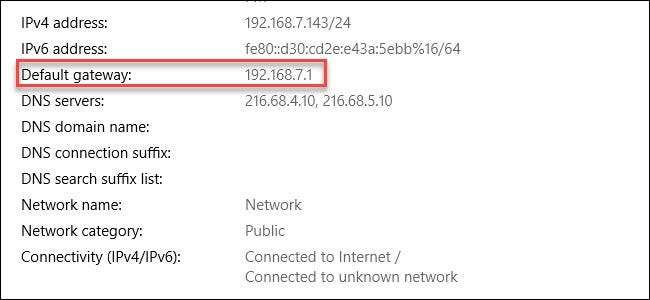
เสียบที่อยู่ IP นั้นเข้ากับแถบที่อยู่เว็บเบราว์เซอร์ที่คุณชื่นชอบแล้วกด Enter คุณควรเห็นอินเทอร์เฟซผู้ดูแลระบบของเราเตอร์และข้อความแจ้งชื่อผู้ใช้และรหัสผ่าน หากคุณไม่เคยเปลี่ยนรายละเอียดการเข้าสู่ระบบของเราเตอร์อาจเป็นไปได้ว่าทั้งชื่อผู้ใช้และรหัสผ่านคือ“ ผู้ดูแลระบบ” (ไม่มีเครื่องหมายอัญประกาศ) หากคุณไม่แน่ใจให้ลองตรวจสอบเว็บไซต์เช่น routerpasswords.com สำหรับรุ่นของคุณ คุณสามารถดูข้อมูลนี้ได้ในคู่มือของเราเตอร์ของคุณ
จากนั้นขุดไปรอบ ๆ เพื่อค้นหาตัวเลือกการรีเซ็ตเป็นค่าเริ่มต้นจากโรงงาน ซึ่งแตกต่างกันไปสำหรับผู้ผลิตเราเตอร์ทุกราย (และแตกต่างกันไปในแต่ละรุ่น) ตรวจสอบแท็บที่ชื่อว่า "คืนค่า" "ระบบ" หรือ "การตั้งค่า"
บนเราเตอร์ Asus ที่เรามีตัวเลือกนี้เรียกว่า“ ค่าเริ่มต้นจากโรงงาน” และอยู่ภายใต้การดูแลระบบ> การตั้งค่าคืนค่า / บันทึก / อัปโหลด
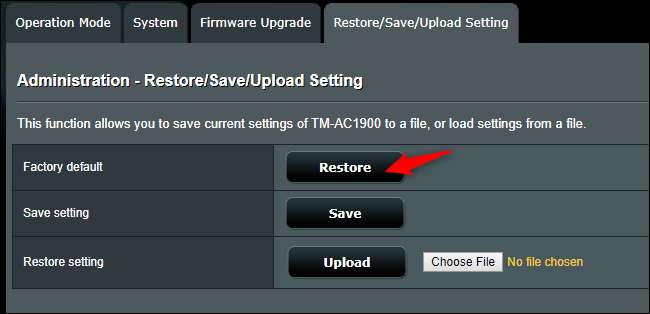
คุณสามารถบันทึกการตั้งค่าของเราเตอร์เป็นไฟล์โดยใช้เว็บอินเทอร์เฟซได้เช่นกัน หลังจากรีเซ็ตเราเตอร์จากโรงงานแล้วให้นำเข้าไฟล์นั้นอีกครั้ง หากการตั้งค่าเหล่านั้นก่อให้เกิดปัญหาการกู้คืนไฟล์การตั้งค่าที่บันทึกไว้อาจกู้คืนข้อบกพร่องด้วย
อีกครั้งการรีเซ็ตเราเตอร์ของคุณจะล้างข้อมูลทุกอย่างที่คุณทำเพื่อปรับแต่งตั้งแต่ข้อความรหัสผ่าน Wi-Fi ไปจนถึงของคุณ เซิร์ฟเวอร์ DNS ที่กำหนดเอง . โดยพื้นฐานแล้วคุณจะมีเราเตอร์ที่ "สดใหม่จากกล่อง" อีกครั้ง







